windows10账号被禁用怎么进安全模式 Windows10安全模式启动后黑屏怎么处理
在使用Windows10时,有时候我们可能会遇到账号被禁用的情况,导致无法正常登录系统,这时我们可以尝试进入安全模式来解决问题。即便成功进入安全模式,有时候仍然会遇到黑屏的情况,让人感到困惑和焦虑。在Windows10安全模式启动后黑屏时,我们应该如何处理呢?下面将为大家介绍几种解决方法,希望能帮助到遇到这种情况的朋友们。
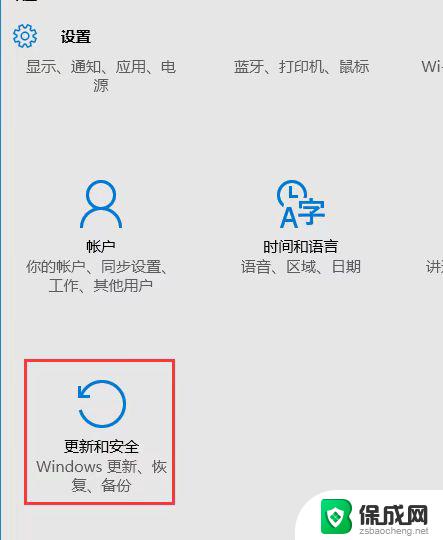
### 1. 使用系统配置工具
首先,你可以通过系统配置工具(msconfig)来设置进入安全模式。按下Win + R键打开运行窗口,输入“msconfig”并回车。在系统配置窗口中,切换到“引导”选项卡,勾选“安全引导”选项,并选择“最小”或“网络”模式。点击“确定”后重启电脑,系统就会以安全模式启动。
### 2. 通过高级启动选项
另一种常用方法是利用Windows 10的高级启动选项。首先,按下Win + I键打开系统设置,选择“更新和安全”->“恢复”,然后点击“高级启动”下的“立即重新启动”按钮。系统重启后,依次选择“疑难解答”->“高级选项”->“启动设置”->“重启”。在重启后的启动设置界面中,使用数字键4或功能键F4选择“启用安全模式”。
### 3. 使用Shift+重启
如果你已经登录到Windows 10桌面,可以通过Shift+重启的方式进入安全模式。点击左下角的开始按钮,选择电源,然后按住Shift键的同时点击重启。系统重启后,同样会进入高级启动选项,之后按照上述步骤选择“启用安全模式”。
### 4. 使用命令提示符
对于熟悉命令行的用户,还可以使用命令提示符来设置进入安全模式。首先,以管理员身份运行命令提示符。输入“bcdedit /set {default} safeboot minimal”命令并回车。之后,输入“shutdown /r /t 0”命令立即重启计算机,系统就会以安全模式启动。
### 注意事项
- 在进入安全模式之前,请确保保存所有正在进行的工作。因为重启计算机可能会导致未保存的数据丢失。
- 在安全模式下,系统只会加载最基本的驱动程序和服务,因此一些功能可能不可用。
- 完成所需的任务后,不要忘记将系统配置回正常启动模式,以避免每次开机都进入安全模式。
以上就是windows10账号被禁用怎么进安全模式的全部内容,碰到同样情况的朋友们赶紧参照小编的方法来处理吧,希望能够对大家有所帮助。
windows10账号被禁用怎么进安全模式 Windows10安全模式启动后黑屏怎么处理相关教程
-
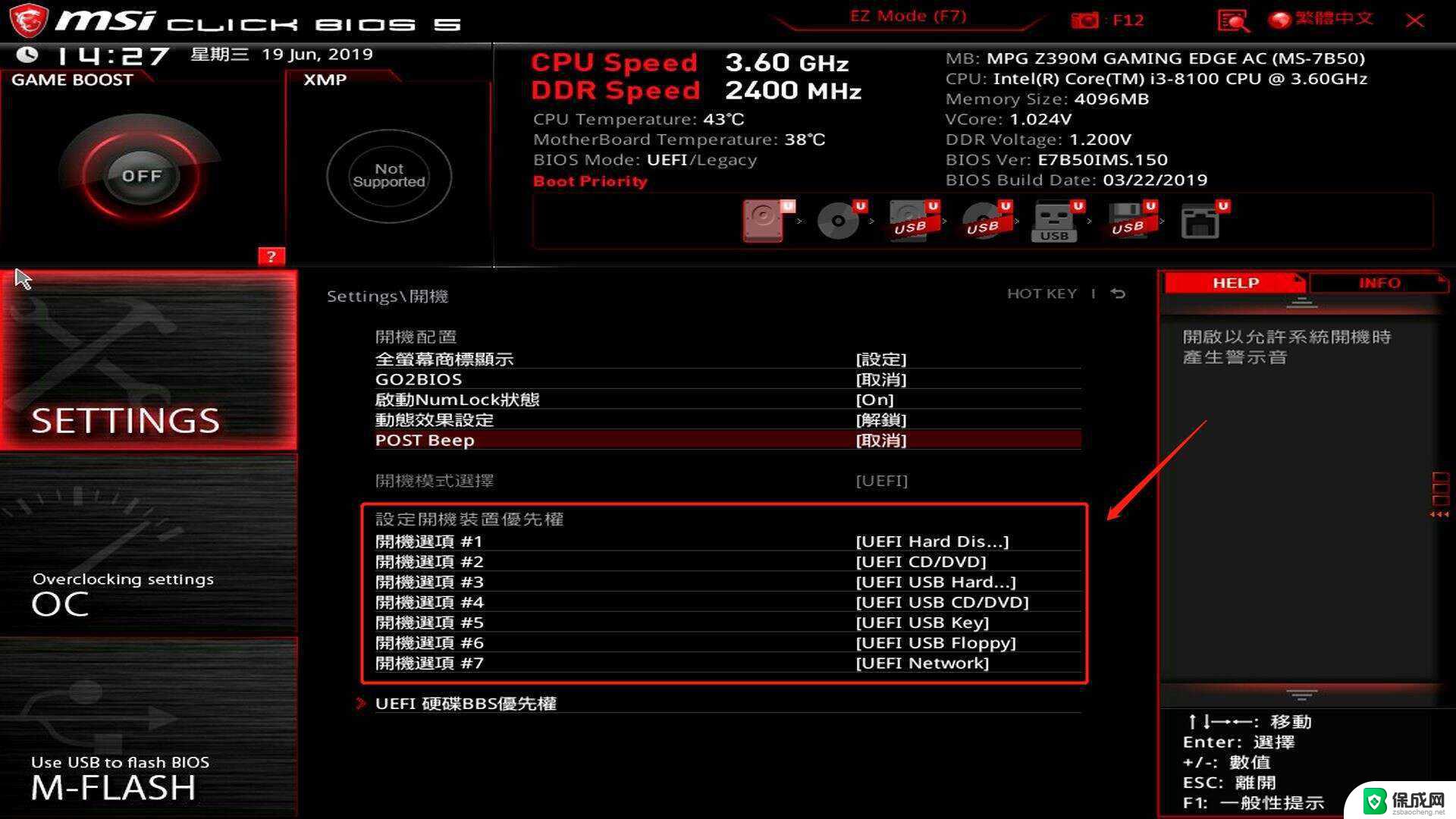 微星win10怎么进入安全模式启动 windows10安全模式启动方法
微星win10怎么进入安全模式启动 windows10安全模式启动方法2024-10-05
-
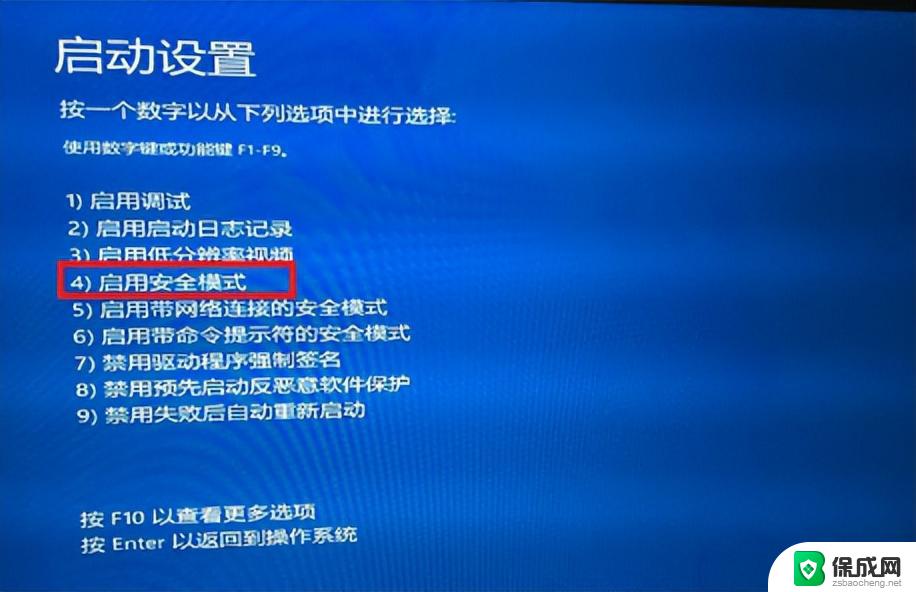 window怎么进去安全模式 windows10安全模式启动方法
window怎么进去安全模式 windows10安全模式启动方法2024-09-30
-
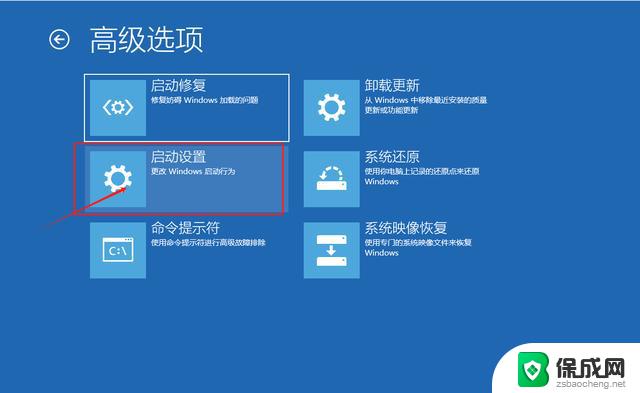 windows10怎么开启安全模式 win10开机进入安全模式方法
windows10怎么开启安全模式 win10开机进入安全模式方法2024-11-03
-
 电脑启用安全模式后该怎么取消 Win10强制退出安全模式教程
电脑启用安全模式后该怎么取消 Win10强制退出安全模式教程2024-09-09
-
 windows进安全模式蓝屏 Win10安全模式启动蓝屏解决方法
windows进安全模式蓝屏 Win10安全模式启动蓝屏解决方法2024-11-11
-
 win10安全模式如何输入命令 Windows10安全模式怎么打开
win10安全模式如何输入命令 Windows10安全模式怎么打开2024-11-19
- win10如何开机进入安全模式启动 Win10系统如何进入安全模式
- win 怎么进入安全模式 win10安全模式怎么打开
- 启动安全模式按什么键 Windows10电脑进入安全模式需要按哪个键
- win10 没有安全模式 Win10怎么进入安全模式
- 如何增强网速win10 笔记本电脑加快网速方法
- win10如何彻底删除搜狗主页 搜狗浏览器卸载步骤
- 戴尔笔记本开机密码忘了怎么办win10 Windows10开机密码忘了怎么办忘了怎么办
- win10重新分区教程 Windows10怎么分区硬盘
- win10文件夹视频文件显示预览内容 Win10系统文件预览设置方法
- win10如何调声音 笔记本声音调节步骤
win10系统教程推荐
- 1 win10在哪儿看电脑具体型号 查询笔记本电脑型号的步骤
- 2 电脑win10系统怎么调整屏幕亮度 电脑屏幕亮度调节软件
- 3 win10屏幕显示不全怎么办 电脑屏幕显示不全怎么设置
- 4 win10耳机插上电脑怎么没反应 电脑插耳机无声音怎么办
- 5 window屏保怎么关了 windows10屏保如何取消
- 6 win10密码忘记了怎么办的最简单的方法 Windows10开机密码忘记怎么办
- 7 window10桌面图标被隐藏了怎么恢复 电脑桌面图标不见了怎么解决
- 8 win10系统怎么设置屏幕一直亮着 如何让笔记本屏幕一直亮着
- 9 window10开机没声音 电脑突然无声音怎么解决
- 10 win10电脑密码忘了怎么解开 笔记本电脑忘记密码如何重置